Cómo instalar y usar Kodi para principiantes: una guía de configuración completa
Publicado: 2019-08-11¿Qué es Kodi?
'¿Qué es Kodi?' ha estado en discusión durante bastante tiempo hasta que hizo su notable presencia. En los últimos años, Kodi ha sido conocido como el mejor sistema de entretenimiento doméstico disponible de forma gratuita. Kodi es un reproductor multimedia gratuito de código abierto que se lanzó en 2002, originalmente conocido como XBMC (Xbox Media Center), se ha vuelto avanzado dejando atrás las limitaciones de hardware, ahora subió el listón de Xbox y se hizo compatible con todos los demás dispositivos GRATIS .
¡Sí, lo leiste bien! Kodi es un software creado por la comunidad y ejecutado para la comunidad.
Kodi obtuvo una nueva versión llamada 'Kodi 18 Leia', que es la mejor nueva edición disponible del centro de medios en evolución. Aquí, en este artículo, vamos a explorar cómo instalar Kodi y cómo usar Kodi en muchas plataformas de hardware diferentes. Kodi está disponible en una amplia gama de dispositivos y plataformas de SO. La nueva versión 18.3 Leia de Kodi funciona en Android, iOS, Windows PC, Mac, Windows mobiles, Linux, Amazon FireStick TV, Raspberry Pi, Android Boxes y más. Entonces, para responder qué es Kodi en una sola línea, diría
“En pocas palabras: Kodi es un reproductor multimedia”
¿Cómo usar Kodi?
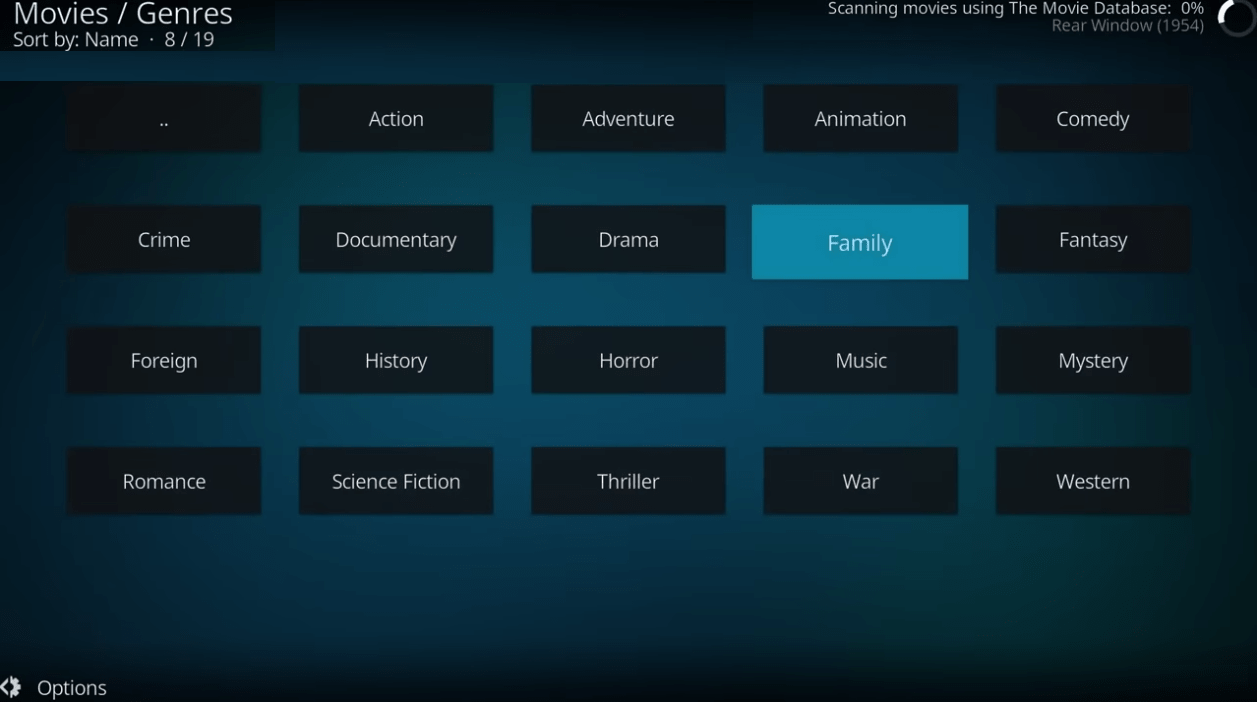
Abrir el menú contextual de Kodi depende totalmente del tipo de dispositivo que esté utilizando y del tema que haya puesto en su dispositivo.
- Android: pulsación larga
- Amazon Fire TV: Botón de menú
- Controlador NVIDIA Shield: Botón 'X'
- Ratón: clic derecho en la pantalla
- Teclado: presione la tecla 'C'
Las versiones anteriores de Kodi tenían sus controles principales en una 'cinta' en el centro de la pantalla que era configurable hasta cierto punto. Kodi 18 introdujo varios temas que muestran todo en el lado izquierdo de la pantalla que se parece a Netflix y Plex.
El menú principal de Kodi incluye videos, películas, programas de televisión, música, videos musicales, TV, radio, imágenes, complementos y clima como categorías predeterminadas.
Dependiendo de qué máscara esté en uso, puede agregar categorías adicionales u ocultar las que no se usan según lo desee.
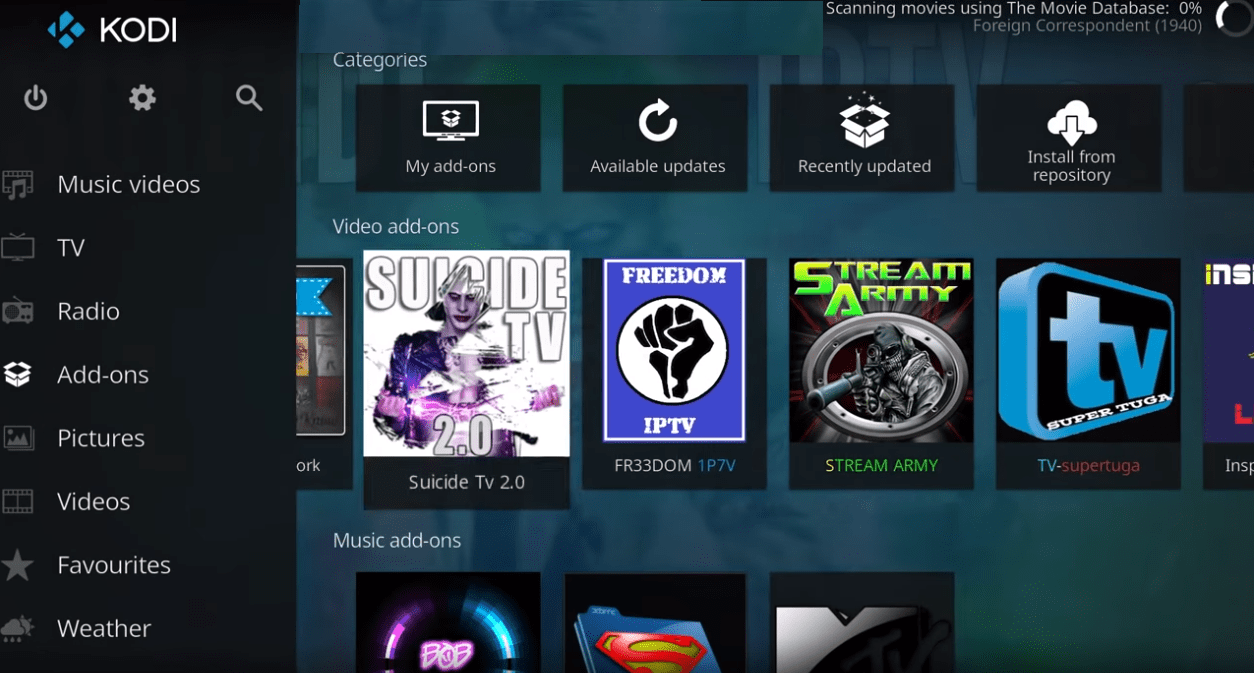
¿Cómo instalar Kodi en Firestick o Amazon Fire TV?
Ha habido muchas preocupaciones sobre cómo descargar Kodi en firestick, cómo instalar Kodi en un firestick o cómo actualizar Kodi en firestick. Aquí hay una solución paso a paso a la preocupación. Todo el proceso se puede realizar en unos 5 minutos.
- Abra la configuración de su dispositivo a En el menú Configuración, haga clic en 'Dispositivo'. Aquí puede controlar los permisos de instalación de su aplicación.
- Haga clic en la segunda opción de la lista llamada 'Opciones de desarrollador'.
- Habilite las aplicaciones de fuentes desconocidas si esta configuración está desactivada, haga clic en ella una vez para activarla. Le dará una advertencia ya que la instalación de Kodi en un dispositivo Fire TV implica una compensación entre seguridad y conveniencia. Considere cuidadosamente sus opciones antes de instalarlas. Hay posibilidades de que la instalación de aplicaciones de terceros provoque un mal funcionamiento de su dispositivo. Si es así, simplemente reinicie su dispositivo de fábrica e intente una instalación diferente.
- Adquiera la aplicación Downloader de fuentes confiables. Hay múltiples fuentes para instalar Kodi, sin embargo, la forma más sencilla es obtenerlo de Amazon Appstore. También puede usar Direct Downloader desde el sitio web de Kodi. La mejor URL para usar está aquí
- Seleccione la aplicación de Android, ya que el sistema operativo de Fire TV generalmente es Android, por lo tanto, la aplicación de Android Kodi debería funcionar bien para usted.
- Elija la instalación de 32 bits, ya que la versión de 32 bits de la aplicación siempre funciona mejor con los dispositivos Fire TV.
- Haga clic para instalar la aplicación. También puede revisar los permisos de Kodi si lo desea.
- Personaliza Kodi según tus preferencias. También puede acceder a Kodi del mismo modo que accede a cualquier otra aplicación en Fire TV. También puede instalar complementos, compartir sus bibliotecas de medios y ajustar Kodi para que coincida con su gusto. Tenga en cuenta que si está usando un Fire TV Stick, probablemente tendrá que usar un servidor de medios remoto, mientras que Fire TV tiene un puerto para almacenamiento USB.


Lea también: Truco para usar Google Chrome como explorador de archivos y reproductor multimedia
¿Te preguntas cómo actualizar Kodi?
Aquí vamos a compartir cómo actualizar Kodi en Android y cómo actualizar Kodi en Firestick.
Androide
Como los usuarios de Android confían en Google Play Store para descargar e instalar aplicaciones, si es un usuario de Android y desea actualizar Kodi, deberá hacerlo desde Google Play Store.
- Abra Google Play Store en su dispositivo Android.
- Haga clic en 'Mis aplicaciones y juegos' en el menú de la esquina superior izquierda.
- Si hay una nueva actualización disponible para Kodi, aquí es donde la verás. Haga clic en el botón 'Actualizar' y ya está.
Amazon Fire TV/Fire TV Stick
No hay opción para descargar Kodi en su dispositivo FireOS usando la tienda de aplicaciones de Amazon. No debe desanimarse, ya que existen varios métodos para hacer que Kodi funcione en su dispositivo FireOS. Después de todo, esta es una aplicación para Android.
La parte triste es que deberá repetir el proceso de instalación para obtener la última versión actualizada en su dispositivo. Solo necesita asegurarse de que está descargando la última versión disponible de Kodi esta vez.
Primero puede eliminar Kodi en su Fire Stick e iniciar el proceso nuevamente. Esto eliminará los conflictos técnicos.
Debe leer: Los mejores reproductores de IPTV para Windows 10/8/7 disponibles en Microsoft Store
¿Kodi es legal?
Kodi es uno de los mejores y más utilizados productos de transmisión de software. Kodi es completamente legal. Kodi fue adquirido en parte por Microsoft. Es un producto de uso general como un navegador web. La transmisión de contenido pirateado mediante el uso de complementos en Kodi se considera ilegal e ilegal en muchos países.
Resumiendo
Hemos cubierto Qué es Kodi, cómo instalar Kodi, cómo usar Kodi, cómo instalar Kodi en firestick y cómo actualizar Kodi en firestick. Si desea obtener más información sobre cómo usar Kodi en una computadora portátil o un teléfono inteligente, escríbanos en los comentarios y compartiremos una guía paso a paso para su referencia. Si este artículo te resultó útil, dale me gusta y compártelo con tus colegas. Para obtener más consejos, trucos y actualizaciones relacionadas con la tecnología, visite Tweak Library y, si le gustan más los videos relacionados con la tecnología, mire y suscríbase a nuestro canal de YouTube . También puede comunicarse con nosotros en Facebook y Pinterest .
